QQ空间里有时会涉及到一些个人隐私,会给自己的QQ空间设置访问权限,对于新手来说,可能设置权限的步骤不清楚 。那么手机怎么设置QQ空间权限?

文章插图
1、登陆手机QQ,进入手机QQ的主界面,很多人找不到手机QQ的设置功能,操作很简单,手指在主页上向右滑动,如下图所示 。
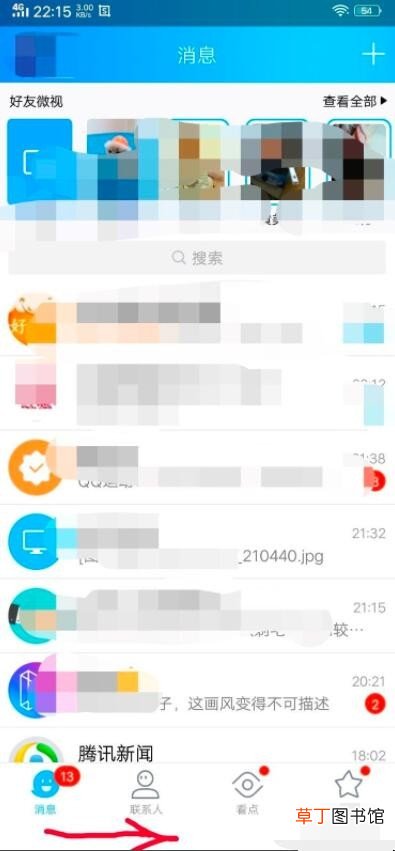
文章插图
2、这时就会出现一个界面,我们点击自己的QQ图像,如下图所示 。
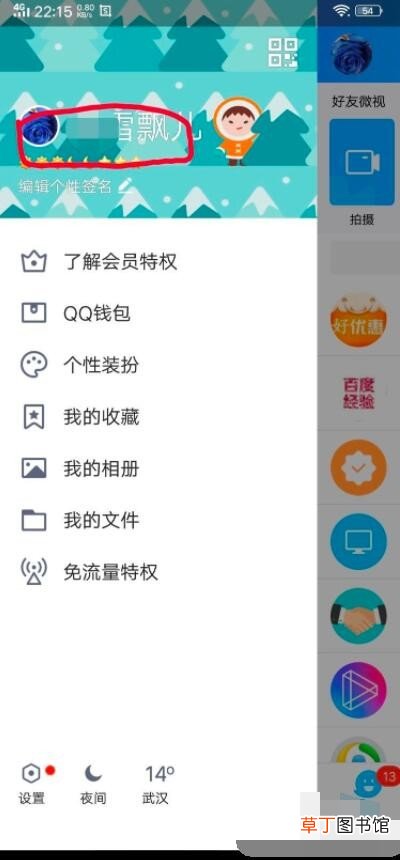
文章插图
3、在弹出的界面中,我们点击QQ空间图标,进入QQ空间的主页 。如下图所示 。
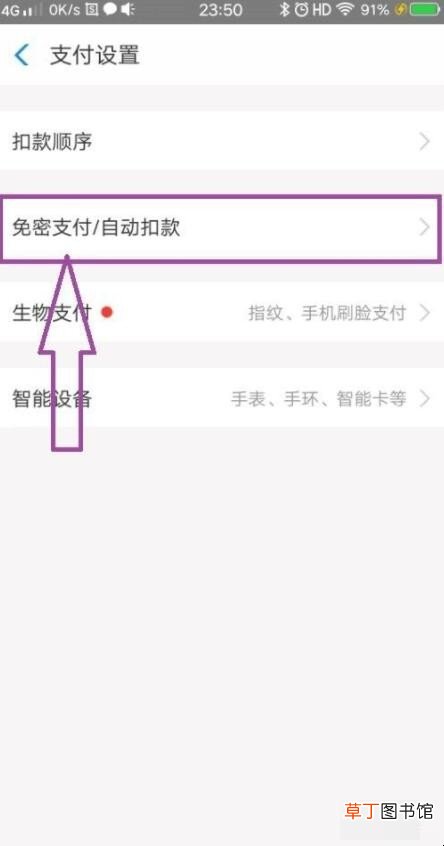
文章插图
4、进入QQ空间主页后,我们点击右上方的“三”图标,如下图所示 。
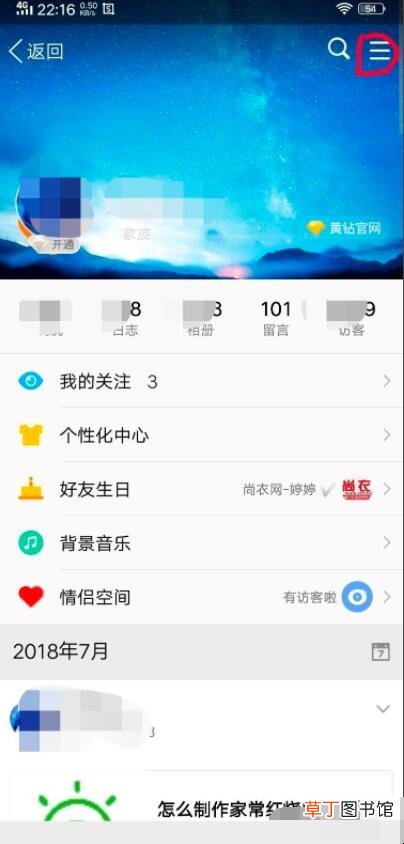
文章插图
5、这时QQ空间主页下方会弹出一个设置选项,我们点击“好友动态设置” 。如下图所示 。
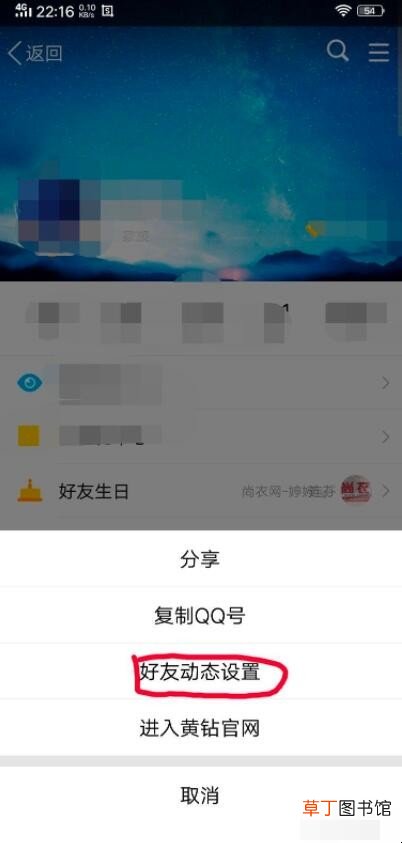
文章插图
6、在出现的设置选项中,我们点击权限与安全中的“谁能看我的空间”选项,进入设置界面 。
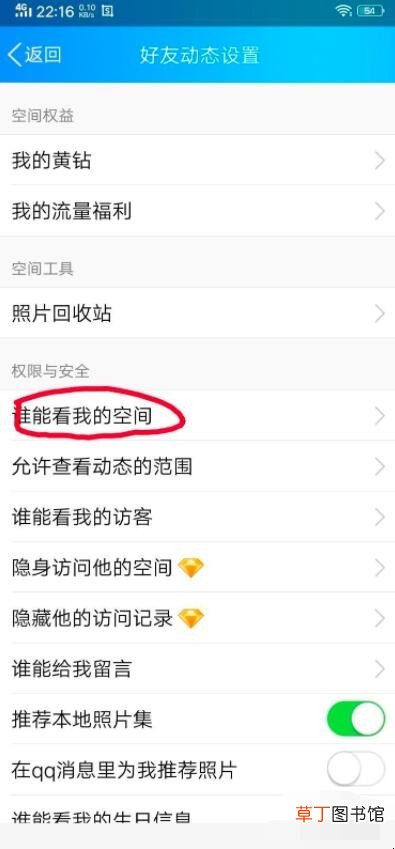
文章插图
7、这时会弹出访问权限的类型,如选择“好友”选择,则只有QQ好友才能访问空间权限;如果你的权限比较细化,选择“部分好友”,在弹出的好友中选择指定人员就可以了 。
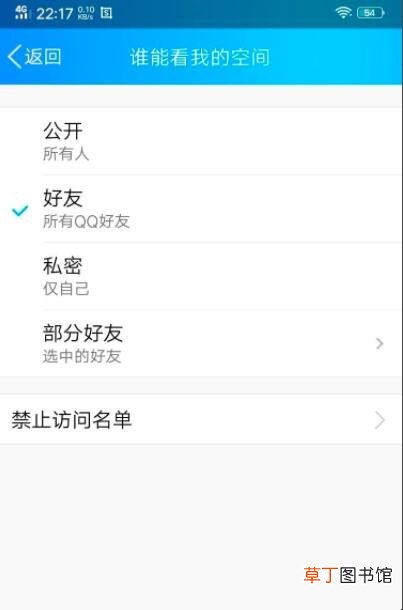
文章插图
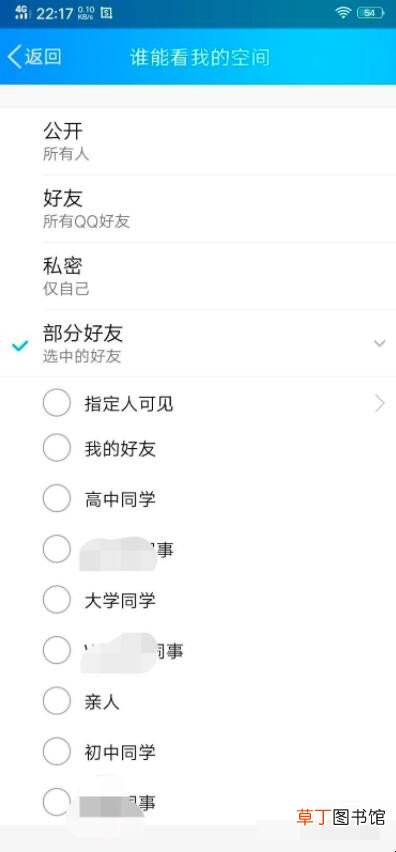
文章插图
【手机怎么设置QQ空间权限】关于手机怎么设置QQ空间权限的相关内容就介绍到这里了 。
推荐阅读
- 雏鹅怎么养才正确 怎样养雏鹅
- 创维电视设置在哪 创维电视要怎么设置呢
- 马丁靴怎么穿
- 怎么用电脑玩战争与文明手游 文明重启手机怎么和电脑玩
- 莫衷一是造句怎么造
- 兰花怎么养才正确 兰花应该怎么养
- 金鱼草怎么养 金鱼草养殖方法
- 荷花叶枯了怎么办
- 鸣人怎么画全身
- 空气炸锅炸大虾的家常做法 空气炸锅炸大虾怎么做














